POČÍTAČ A ARDUINO UNO 7
Vágner Vlastimil
Po delší době používání mikrokontroléru PICAXE na měření směru a rychlosti větru[1], jsem se rozhodl vyzkoušet pro začátek měření rychlosti větru i s Arduino Uno se stávajícím namontovaným anemometrem WH1080 s napsaným programem. Pro zobrazování hodnot jsem pro odzkoušení programu zvolil zobrazování na monitoru PC, Arduino komunikuje s počítačem převodníkem USB/COM s CH340 osazeným na modulu Arduino Uno kdy je použit pro komunikaci s PC programovací kabel. Program může posloužit pro inspiraci při psaní vlastních programů na měření rychlosti větru.
PROGRAMY PRO POČÍTAČ A ARDUINO
Programy pro počítač jsou celkem dva jde o jednoduché programy jeden je terminálový program pro sériovou komunikaci má název ARDUINO.EXE. Druhý program slouží k výpočtu rychlosti větru podle zadané hodnoty která nahrazuje hodnotu frekvence, program má název VÝPOČET RYCHLOSTI VĚTRU. Programy jsou napsány ve VB6 a jsou uloženy v adresáři Počítač. Program ARDUINO.EXE je možné používat i pro komunikaci s jiným koncovým zařízením, v tomto případě jej používám pro komunikaci s Arduino modulem. Program pro Arduino je uložen v adresáři ARDUINO s názvem rychlost_větru.ino.
PROGRAM RYCHLOST_VĚTRU.INO
Po nahrání programu do Arduino Uno program načítá pulsy na vstupu PIN 2 z anemometru WH1080, z načtené hodnoty program vypočítá rychlost větru v m/s a v km/hod. Tyto hodnoty pak odešle sériovou linkou do počítače PC kde se na monitoru počítače hodnoty zobrazí v programu v okně „čtení text“. Propojení Arduino modulu, počítače PC a snímače větru je dle Obr.č.01. Program v tomto případě počítá s dvěma pulsy na 1 otáčku 360°, v případě jiného počtu impulsů na 1 otáčku 360° je nutné upravit vzorce pro výpočet m/s a km/hod. Pro připojení modulu Arduina je možné také použít schéma uveřejněného v [1]. Kondenzátor 33NF jeho hodnotu volíme tak aby na vstupu PIN 2 byli pouze signály ze snímače WH1080. V případě dlouhodobého využití modulu Arduino pro měření rychlosti větru doplněného o další snímače (vlhkost, teplota, směr větru) je vhodné využít na vstupu čtení pulsů snímače WH1080 optočlen. V mém případě šlo pouze o odzkoušení napsaného programu pro Arduino.

CELKOVÝ POPIS PROGRAMU PRO POČÍTAČ ARDUINO.EXE
Program je určený pro sériovou komunikaci jde o jednoduchý program komunikačního terminálu. Po spuštění programu jako první volíme sériový COM PORT který je shodný jako pro editor programování Arduina, číslo COM portu je nastaveno při instalaci ovladače převodníku USB/COM-TTL CH340 systémem. Změnu COM portu provedeme v textovém okně pod nápisem „NAVOLENÝ SÉRIOVÝ PORT „COM“, změnu provedeme tak že hodnotu kterou chceme změnit si označíme stisknutým levým tlačítkem myši „hodnota se zabarví modře“ a tuto přepíšeme. !Pozor změnu provádíme při zavřeném COM portu!!. Po nastavení sériového portu, nebo jiného parametru klikneme na tlačítko „OTEVŘÍT COM“ a v textovém okně pod nápisem „ZÁPIS TEXT“ zadáme hodnoty. Kliknutím levým tlačítkem myši na tlačítko s popisem „ODESLAT ZÁPIS TEXT“ odešleme data zapsaná v textovém okně „ZÁPIS TEXT“. Pokud je program v koncovém zařízení napsán tak že zasílá data do počítače tyto se zobrazují v textovém okně s nadpisem „ČTENÍ TEXT“, odeslaná a přijatá data před smazáním v oknech „ZÁPIS TEXT ČTENÍ TEXT“ si můžeme uložit na disk pro pozdější zpracování kliknutím levým tlačítkem myši na tlačítko s popisem „ULOŽIT ZÁPIS/ČTENÍ“. Kliknutím levým tlačítkem myši na tlačítko s popisem „SMAZAT ČTENÍ TEXT“ smažeme všechna data v okně „ČTENÍ TEXT“, tyto si můžeme pravidelně mazat při zaplnění textového okna „ČTENÍ TEXT“. Kliknutím levým tlačítkem myši na tlačítko s popisem „SMAZAT ZÁPIS TEXT“ smažeme všechna data v okně „ZÁPIS TEXT“. Kliknutím levým tlačítkem myši na tlačítko s popisem „SMAZAT VŠE“ smažeme všechna data v okně „ČTENÍ TEXT a ZÁPIS TEXT“, kliknutím levým tlačítkem myši na tlačítko s popisem „NOVÉ PARAMETRY COM“ můžeme měnit parametry sériového portu, po změně klikneme levým tlačítkem myši na tlačítko „OTEVŘÍT COM“. Kliknutím levým tlačítkem myši na tlačítko s popisem „ZAVŘÍT COM“ sériový port zavřeme, kliknutím levým tlačítkem myši na tlačítko s popisem „UKONČENÍ PROGRAMU“ program ukončíme stejně tak kliknutím levým tlačítkem myši na „X“ v horní liště. Označením levým tlačítkem myši v oknech s popisy DTR, RTS zapínáme výstupní linky odznačením oken DTR, RTS výstupní linky vypínáme, stavy vstupních linek „CTS, DSR, DCD, RI“ se automaticky načítají pokud jsou vstupní linky připojeny a ovládány koncovým zařízením připojeným k PC.
POPIS PROGRAMU VÝPOČET RYCHLOSTI VĚTRU
Po spuštění programu se zobrazí na monitoru obrazovky okno programu kde levým tlačítkem myši klikneme do okna „Zadej frekvenci v Hz“ a zadáme hodnotu buď celou hodnotu nebo hodnotu i s desetinným místem celá čísla a desetinná čísla oddělujeme „ČÁRKOU“. Po zadání hodnoty klikneme levým tlačítkem myši na tlačítko „Výpočet rychlosti“ a v okně s nadpisem „rychlost v m/s“ a rychlost v km/hod“ se zobrazí vypočítaná hodnota rychlosti větru podle zadané hodnoty. V případě dalšího zadávání hodnot klikneme levým tlačítkem myši na tlačítko „Smazat výpočet“ poté klikneme levým tlačítkem myši do okna „Zadej frekvenci v Hz a zadáme jinou hodnotu.

Zadaná hodnota a vypočítané hodnoty v m/s a km/hod.
NAČÍTÁNÍ HODNOT Z ARDUINO A ZOBRAZOVÁNÍ NA MONITORU
Po propojení modulu Arduino s počítačem PC a snímačem WH1080 zapneme napájení pro snímač na počítači spustíme programARDUINO.EXE, zadáme v případě nutné parametry nejčastější volba je změna COM portu a spustíme program dle popisu výše. Po spuštění programu se v okně „“ČTENÍ TEXT“ začnou zobrazovat naměřené hodnoty jako první se zobrazí hodnota frekvence ze snímače tzv. jde o hodnotu rychlosti spínání kontaktu snímače. Dále se zobrazí vypočítaná hodnota rychlosti větru v m/s a pod touto hodnotou se zobrazí vypočítaná hodnota rychlosti větru v km/hod. V programu pro Arduino je možné vymazat nebo zaremovat řádky pro zobrazení frekvence tak že se budou zobrazovat pouze hodnoty rychlosti větru v m/s a km/hod.
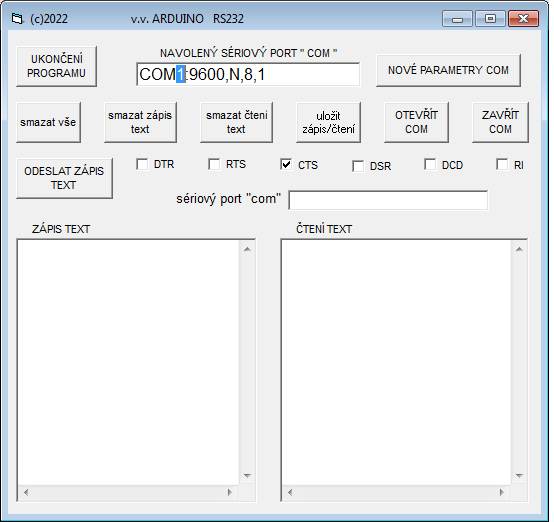
Úvodní obrazovka po spuštění programu zde označená změna COM PORTU
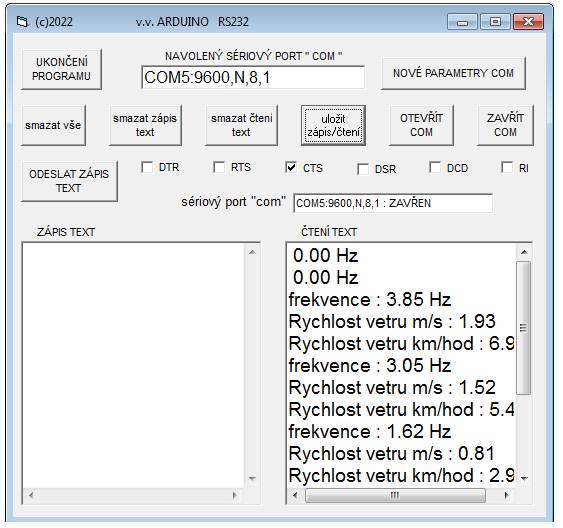
Načtené hodnoty odeslané z Arduino modulu do PC
Použité prameny :
Burkhard Kainka elektronika s podporou PC Visuál Basic v praxi
Pro Arduino čerpáno z internetu
[1] www.mojeelektronika.mzf.cz „měření směru a rychlosti větru s PICAXE“
Bližší informace :